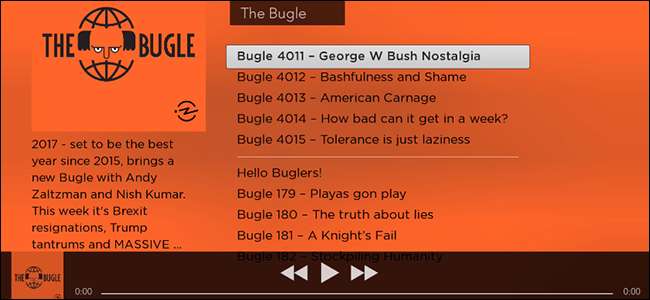
Mungkin Anda penasaran tentang cara membuat saluran Roku Anda sendiri. Mungkin Anda telah menemukan saluran Roku yang ingin Anda gunakan, tetapi tidak ada cara resmi yang didukung untuk memasangnya. Apa pun itu, Anda perlu tahu cara mengaktifkan mode pengembang dan melakukan sideload aplikasi Roku yang tidak tersedia di toko. Inilah yang perlu Anda ketahui.
Mode pengembang sebagian besar untuk… yah, pengembang, meskipun ada beberapa saluran di luar sana yang dapat Anda sideload sendiri untuk hiburan tambahan.
Misalnya, saya penggemar MyVideoBuzz , saluran YouTube pihak ketiga yang jauh lebih cepat daripada penawaran berbasis HTML5 dari Google. Bahkan memungkinkan Anda menelusuri video YouTube dengan subreddit. Sisi negatifnya: seperti sekarang, ini hanya berfungsi jika Anda menurunkan kualitas video.
Anda juga dapat dengan cepat membuat saluran Anda sendiri yang didedikasikan untuk podcast yang Anda sukai. Unduh saja saluran ini , tempelkan URL ke dalam dokumen config.brs di folder "sumber", dan tambahkan beberapa gambar kustom secara opsional di folder "gambar". Sama seperti itu, Anda memiliki saluran podcast khusus, cocok untuk pendengar pesta.
Berikut adalah cara melakukan sideload hampir semua saluran non-toko ke Roku Anda.
Langkah Satu: Aktifkan Mode Pengembang
Pergilah ke ruang tamu Anda, lalu nyalakan Roku. Mengaktifkan mode pengembang dimulai dengan menekan urutan tombol tertentu pada remote Roku resmi (bukan aplikasi jarak jauh di ponsel Anda.) Secara berurutan, tekan:
- Rumah tiga kali, lalu
- Naik dua kali, lalu
- Baik sekali, lalu
- Kiri sekali, lalu
- Baik sekali, lalu
- Kiri sekali, lalu
- Baik sekali.
Lakukan semua itu dan Anda akan melihat layar rahasia Pengembang:
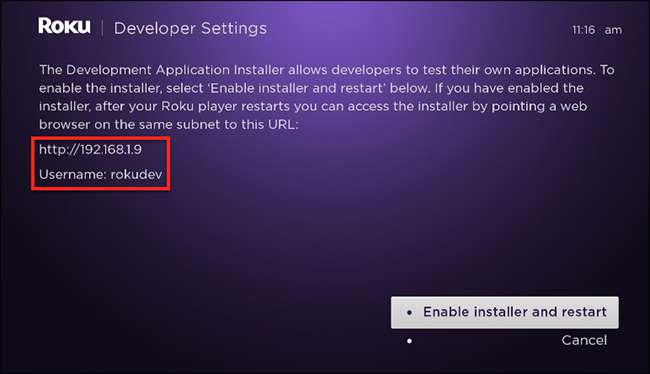
Tuliskan alamat IP dan nama pengguna yang terlihat di sini, karena Anda akan membutuhkannya nanti. Setelah Anda mendapatkan informasi itu, pilih "Aktifkan penginstal dan mulai ulang", lalu tekan "OK" di remote Anda. Anda akan ditanya apakah Anda setuju dengan Perjanjian Lisensi SKD:
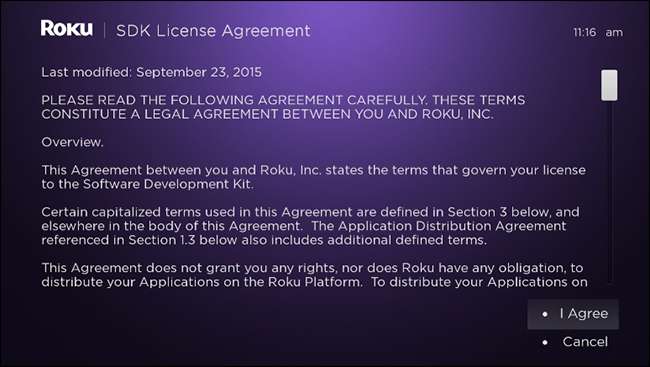
Klik "Saya Setuju", setelah membaca setiap kata, Anda akan diminta untuk memilih kata sandi server web pengembangan.
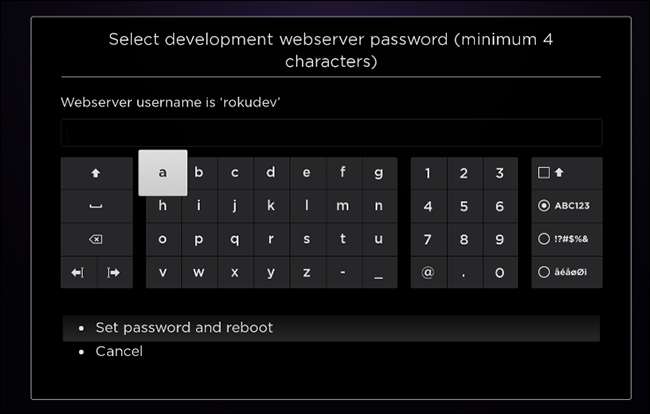
Catat kata sandi yang Anda tetapkan, idealnya di tempat yang sama Anda mencatat alamat IP dan nama pengguna Anda sebelumnya. Roku Anda sekarang akan dimulai ulang. Setelah boot, Anda dapat mengakses Mode Pengembang.
Langkah Kedua: Akses Mode Pengembang
Di komputer yang tersambung ke jaringan yang sama dengan Roku Anda, buka browser web Anda. Rekatkan alamat IP yang Anda tulis sebelumnya di bilah URL, lalu tekan Enter, dan Anda akan dimintai nama pengguna dan kata sandi Anda.
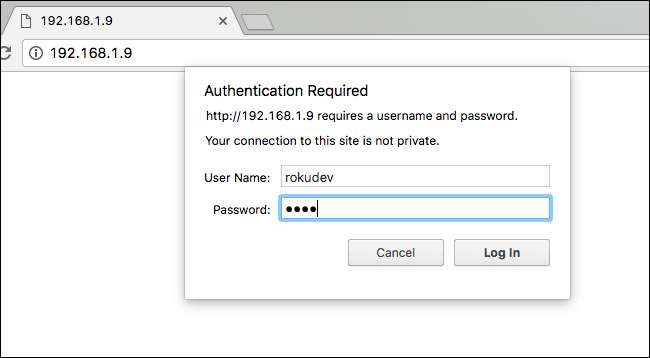
Ingat ini? Masukkan mereka, lalu klik "Masuk", dan browser Anda akan membuka mode pengembang.
Langkah Tiga: Unggah Aplikasi Anda ke Roku
Browser Anda sekarang telah membuka penginstal Aplikasi Pengembangan.
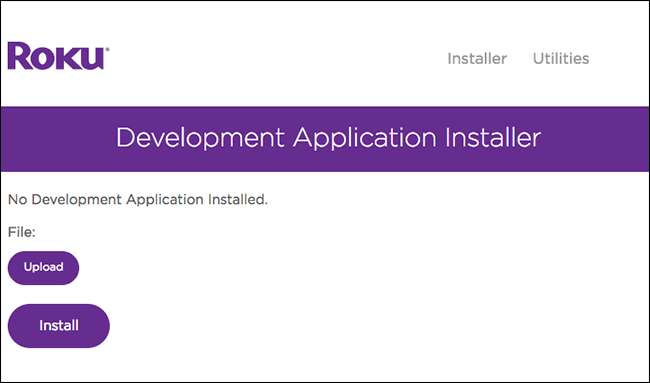
Klik tombol "Unggah", lalu arahkan browser Anda ke file ZIP Anda.
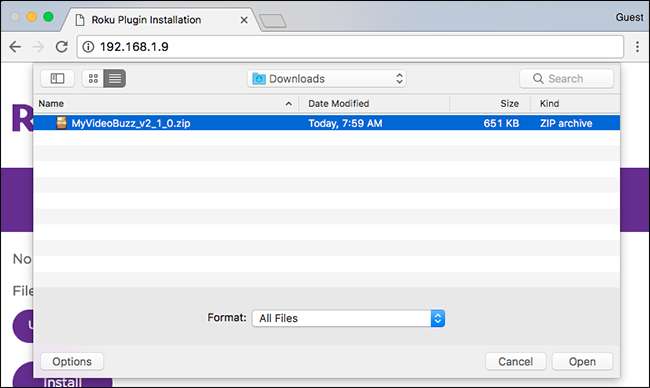
Nama file harus berada di samping tombol "Unggah".

Klik "Instal" dan proses instalasi akan dimulai. Setelah selesai, aplikasi Anda akan langsung terbuka di Roku.
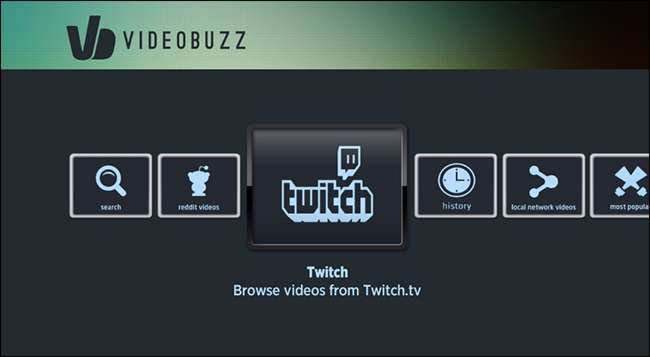
Selamat! Anda telah melakukan sideload aplikasi. Ada satu kendala utama, sungguh: Anda hanya dapat memiliki satu aplikasi yang ditransfer di Roku Anda pada waktu tertentu. Jika Anda ingin melakukan sideload saluran lain, saluran sideload pertama Anda akan dihapus. Kabar baiknya: tidak terlalu banyak saluran Roku di luar sana yang hanya melakukan sideload. Ada berbagai macam saluran Roku tersembunyi yang dapat Anda pasang tanpa trik ini, jadi kemungkinan besar Anda tidak akan menginginkan lebih dari satu saluran pengembang dalam satu waktu.
Oh, dan jika Anda seorang pengembang, dan ingin membuat saluran sendiri, berikut adalah kumpulan saluran sampel yang layak untuk memulai, termasuk template podcast yang disebutkan di atas. Lihat itu, retas sedikit, dan Anda akan segera pulih. Semoga berhasil!







